Hỗ trợ tư vấn
Tư vấn - Giải đáp - Hỗ trợ đặt tài liệu
Mua gói Pro để tải file trên Download.vn và trải nghiệm website không quảng cáo
Tìm hiểu thêm » Hỗ trợ qua ZaloCửa sổ Command Prompt (CMD) đã không còn xa lạ với người dùng thích vọc vạch máy tính của mình, cửa sổ này có thể tinh chỉnh một số thứ quan trọng trên hệ thống hoặc những thư mục và dữ liệu được cài đặt bên ngoài bằng những dòng code.
Bạn có thể xóa những file rác, tự động hóa nhiều tác vụ, xử lý lỗi và thực hiện nhiều chức năng khác, bài viết Thiết lập tự động dọn rác trên máy tính bằng cửa sổ Command này là một ví dụ.
Tuy nhiên, hiện tại Windows 10 đã thay thế tính năng này bằng "Open PowerShell windows here". Hôm nay Download.vn sẽ hướng dẫn các bạn cách thêm tùy chọn "Open command windows here" vào menu khi nhấn Shift + Chuột phải lên bất kỳ thư mục nào, hãy theo dõi để biết cách làm nhé.
Bước 1: Đầu tiên bạn hãy mở cửa sổ Run lên bằng cách bấm tổ hợp phím Windows + R lên.
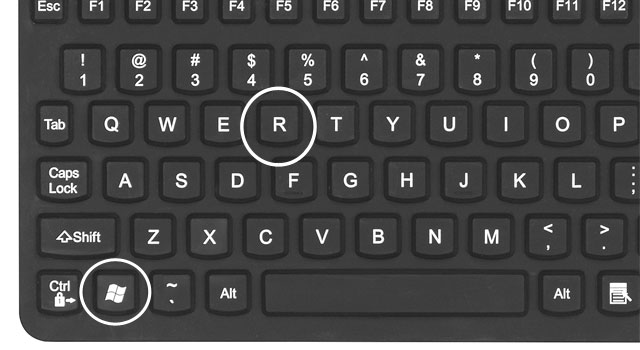
Bước 2: Ở mục Open bạn hãy ghi regedit vào và bấm OK để mở cửa sổ Regedit lên.
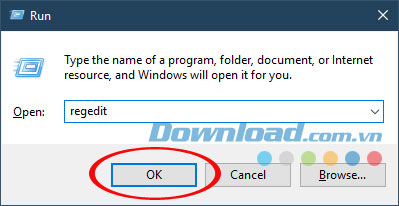
Bước 3: Bạn hãy mở thứ tự khóa cmd theo thứ tự sau: HKEY_CLASSES_ROOT\Directory\shell\cmd. Bấm chuột phải vào thư mục cmd và chọn Permissions...
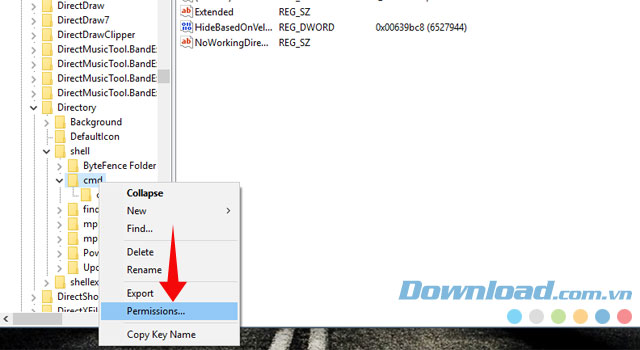
Bước 4: Ở cửa sổ Permissions for cmd bạn hãy chọn Advanced.

Bước 5: Tiếp đó cửa sổ Advanced Security Settings for cmd sẽ hiện ra, ở mục Owner bạn hãy chọn Change.
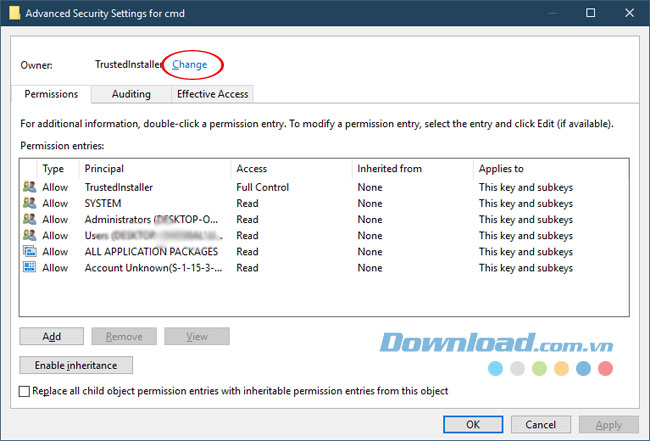
Bước 6: Ở cửa sổ Select User or Group bạn hãy ghi tên tên tài khoản người dùng chính trên hệ thống của mình vào Enter the object name to select, sau đó bấm Check Names để kiểm tra, nếu đúng tên tài khoản của bạn sẽ được gạch chân, lúc đó bạn chỉ việc ấn OK để hoàn tất.
Nếu bạn không biết chính xác tên tài khoản của mình là gì thì có thể xem lại ở cửa sổ Advanced Security Settings for cmd ở bước trên, ở mục Permission entries bạn có thể xem được tên tài khoản ở dòng Administrator.
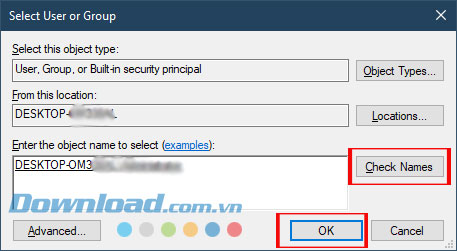
Bước 7: Sau đó hãy quay trở lại cửa sổ Advanced Security Settings for cmd và tích chọn dòng Replace owner on subcontainers and objects .
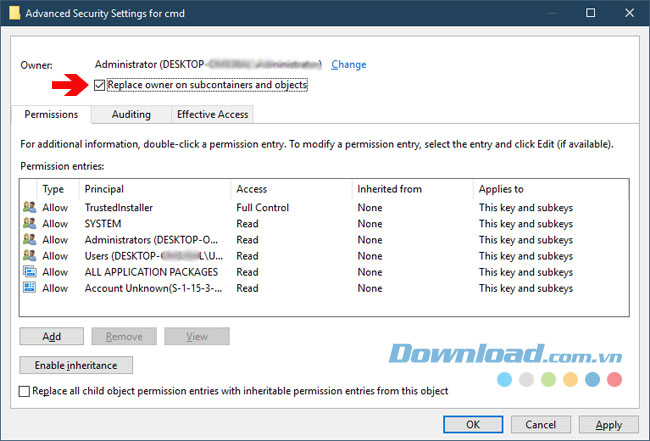
Bước 8: Tiếp đó quay lại Permissions for cmd, chọn Administrator ở mục Security sau đó tích chọn ở mục Full Control cột Allow. Cuối cùng bấm OK để lưu lại.
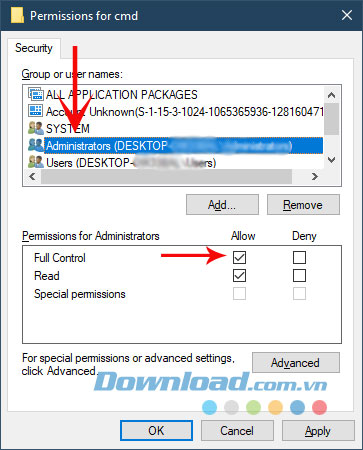
Bước 9: Trở lại menu regedit, bạn bấm chuột phải ở dòng HideBasedOnVelocityId và chọn Rename để thực hiện đổi tên thành ShowBasedOnVelocityId.
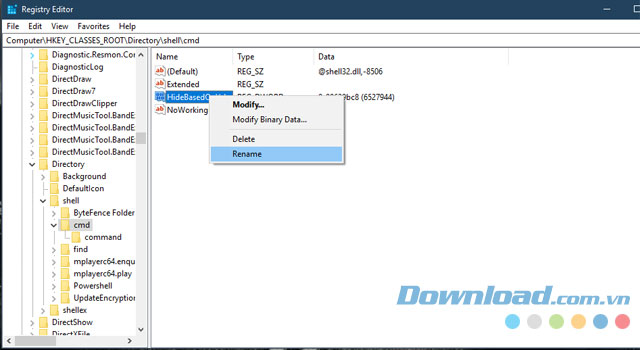
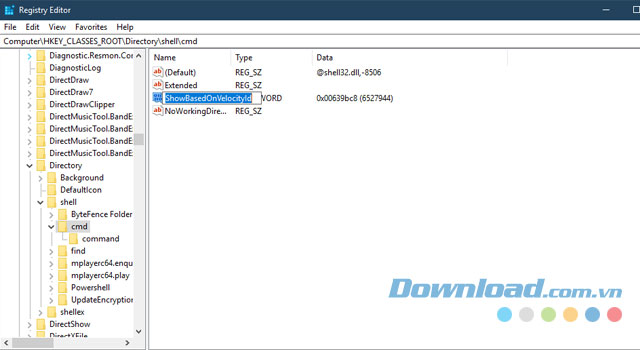
Sau đó chỉ việc ra ngoài, giữ phím Shift và bấm chuột phải vào một thư mục và chọn Open command windows here.
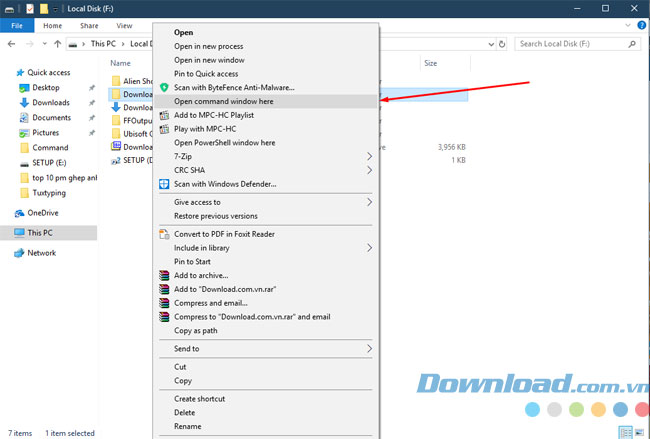
Khi đó, cửa sổ Command Prompt sẽ hiện lên kèm theo đường dẫn và tên thư mục mà bạn mở, lúc này bạn có thể mở, chỉnh sửa những gì ở trên thư mục đó.
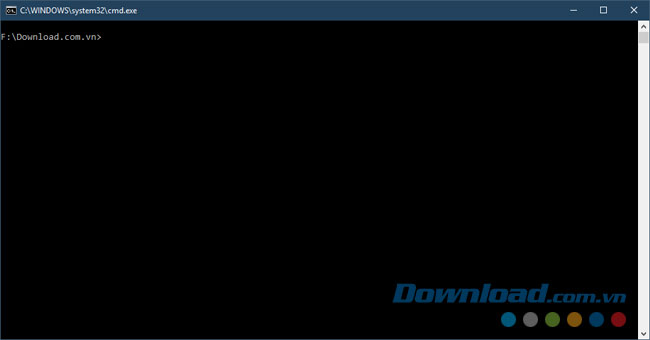
Đó là những hướng dẫn để bạn có thể mở Command Prompt qua thư mục trên máy tính. Nếu bạn chưa biết các phím tắt trong Command Prompt thì hãy theo dõi qua bài viết Tổng hợp phím tắt thông dụng trong Command Prompt để biết cách mở chương trình qua những lệnh trong Command Prompt nhé.
Ngoài ra bạn có thể xem thêm bài viết Tổng hợp những thủ thuật hữu ích trên Command Prompt để có thể tận dụng tối đa cửa sổ Command Prompt này nhé.
Theo Nghị định 147/2024/ND-CP, bạn cần xác thực tài khoản trước khi sử dụng tính năng này. Chúng tôi sẽ gửi mã xác thực qua SMS hoặc Zalo tới số điện thoại mà bạn nhập dưới đây: